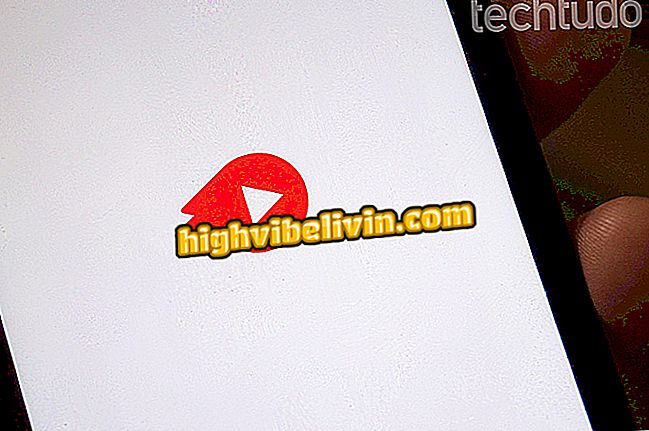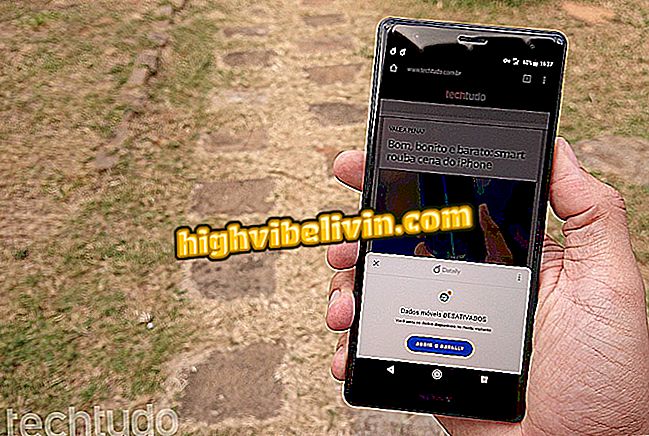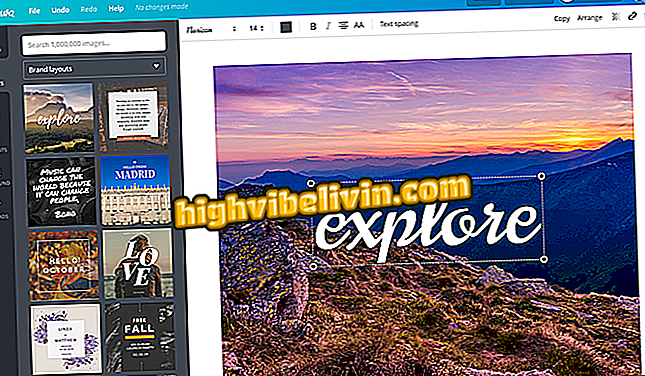Aplikácia plagátu: naučte sa používať Canvu na mobilnom telefóne
Vytváranie plagátu prostredníctvom mobilného telefónu je možné pomocou aplikácie Canva. Bezplatný editor, ktorý má verzie pre Android a iPhone (iOS), môže byť užitočný napríklad pri vytváraní plagátov na udalosti a strany cirkvi. Na konci procesu môžete sťahovať obsah, ktorý chcete zdieľať na sociálnych sieťach, ako sú Facebook, WhatsApp a Instagram, alebo tlačiť. Aplikácia má galériu s množstvom hotových šablón, ktoré je možné upraviť a použiť ako príklad.
V nasledujúcom tutoriále sa dozviete, ako používať aplikáciu Canva na vytvorenie plagátu so smartphónom. Tento nástroj je užitočný pre záujemcov o rýchle, kreatívne a personalizované vytváranie plagátu. Postup bol vykonaný na iPhone 8 s iOS 12 od spoločnosti Apple, ale tipy sú tiež platné pre používateľov operačného systému Google.
Ako vytvoriť príspevky pre Instagram s Photor

Naučte sa vyrábať plagát pomocou mobilnej aplikácie Canva
Chcete si kúpiť mobilný telefón, televíziu a ďalšie zľavnené produkty? Poznaj porovnanie
Krok 1. Nainštalujte aplikáciu Canva na svojom mobilnom telefóne cez webovú stránku. Keď prvýkrát otvoríte, musíte sa prihlásiť do svojho účtu alebo vytvoriť bezplatnú registráciu. Ak chcete pokračovať, môžete použiť údaje účtu Google alebo Facebooku.

Prihláste sa do svojho účtu alebo sa zaregistrujte pre spoločnosť Canva
Krok 2. Na obrazovke Home Canva prejdite na sekciu "Poster" a klepnite na "See All" vpravo. Potom klepnite na šablónu, ktorú chcete upraviť.

Vyberte model, ktorý chcete vytvoriť v plagáte Canva
Krok 3. Keď sa dotknete textu, môžete zmeniť písmo, zarovnanie, farbu a medzery. Pomocou tlačidiel, ktoré sa zobrazujú okolo textu, môžete otočiť alebo zmeniť veľkosť poľa. Ak chcete upraviť frázu, jednoducho sa dotknite textu;

Upravte text plagátu v programe Canva
Krok 4. Ak chcete upraviť farbu pozadia, priehľad plagátu a ďalšie položky, klepnite na požadovaný prvok. Pomocou tlačidiel, ktoré sa zobrazujú okolo objektu, sa pohybujú alebo otáčajú;

Zmeňte farby prvkov v aplikácii Canva
Krok 5. Ak chcete pridať nové texty, šablóny, fotografie a ďalšie prvky, dotknite sa tlačidla "+" v pravom dolnom rohu obrazovky a vyberte požadovanú položku;

Pridajte nové prvky do plagátu v aplikácii Canva
Krok 6. Po úprave sa dotknite tlačidla Zdieľať v pravom hornom rohu obrazovky. Nakoniec vyberte formát súboru, ktorý sa bude exportovať (PNG alebo PDF) podľa vašej potreby používať.

Vyberte formát súboru na uloženie plagátu z aplikácie Canva
Ready. Užite si tipy na vytváranie plagátov na mobilnom telefóne pomocou aplikácie Canva.
Aký je najlepší editor pre tých, ktorí si nemôžu dovoliť Photoshop? Na túto tému nemôžete odpovedať

Ako nakresliť pozadie z obrázka vo Photoshope